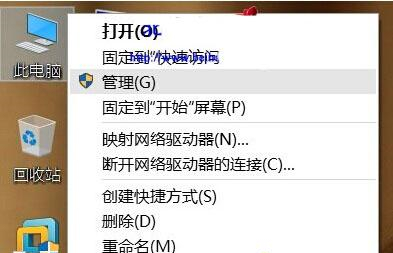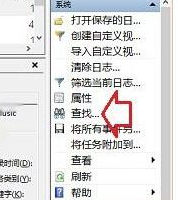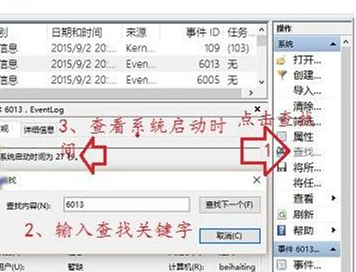首页
Win10如何查看开机用时?Win10查看开机用时的方法
Win10如何查看开机用时?Win10查看开机用时的方法
2021-12-06 08:23:36
来源:互联网
作者:admin
Win10系统可以说是最常用的系统之一,有时候我们为了更了解自己的电脑会去查看电脑的开机时间,但是很多小伙伴都还不知道如何查看开机用时,下面就和小编一起来看看应该如何去查看吧。
Win10查看开机用时的方法
1、查看BIOS启动时间
如下图所示。打开Win10任务管理器,点击转至“启动”选项卡,我们就会看到“上次BIOS所用时间了”,如笔者计算机BIOS启动时间为7.9秒。
2、查看系统启动时间
这里重点介绍,因为很多朋友认为系统没有这项功能。
第一步、对着Win10桌面此电脑单击鼠标右键,菜单中选择“管理”。
第二步、在计算机管理窗口,依次展开系统工具-》事件查看器-》Windows日志-》系统,点击选中后,找到并点击最右侧窗口重的“查找”。
第三步、在查找窗口,输入查找条件:6013后点击“查找下一个”按钮,在中间窗口,就会显示出系统启动时间了,如笔者计算机为27秒。
温馨提示:Win10系统开机所用时间=BIOS启动用时+系统启动用时=7.9+27=35秒
相关文章
- win10时间不准怎么办? 04-04
- Win10管理员Administrator账户开启方法 04-04
- win10蓝屏irql not less or equal教程 03-27
- win10系统总弹出需要新应用打开此ymsgr的解决方法 01-24
- win10待机死机有什么好的处理方法?要怎么解决? 01-21
- win10系统groove播放器无法使用怎么办?win10系统音乐groove无法播放修复教程 01-21
精品游戏
换一批